כיצד לנקות את היסטוריית החיפוש שלך ב- Windows 10 בגירסה 1903
פרטיות מיקרוסופט Windows 10 גיבור / / March 16, 2020
עודכן לאחרונה ב

החל מ- Windows 10 1903 Cortana ו- Search Search של Windows הופרדו. אם אתה מודאג לגבי פרטיות, להלן מבט לנקות את היסטוריית החיפוש שלך ב- Windows.
הראינו לכם כיצד לנקות את היסטוריית החיפוש שלך בקורטנה בגירסאות קודמות של Windows 10. עם זאת, החל מ עדכון Windows 10 1903 מאי 2019, קורטנה וחיפוש לא הוקמו. כעת, לשתי התכונות כפתורים נפרדים בשורת המשימות. ושינוי חדש בצד השרת בסוף מיקרוסופט מוסיף קטעים חדשים לחיפוש. אבל אם יש לך חשיבות לפרטיות (כמו שצריך להיות) לפעמים ייתכן שתרצה לנקות את היסטוריית החיפוש הזו מעת לעת. הנה איך.
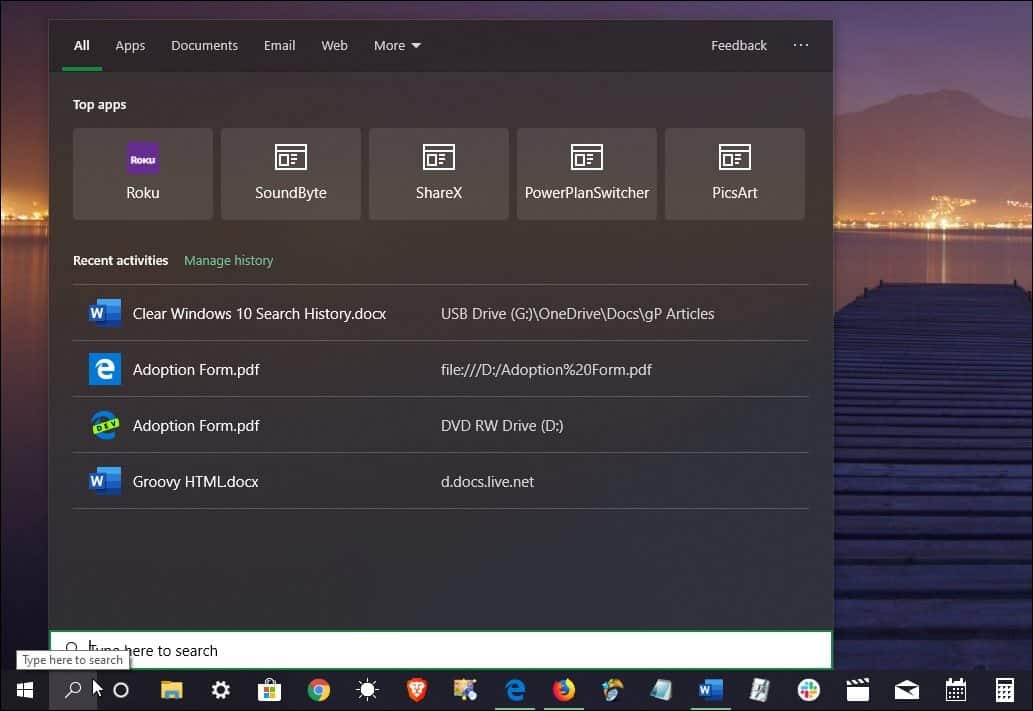
Windows 10 1903 כולל סמל חיפוש בשורת המשימות. זה מספק את היכולת לחפש באופן מקומי במחשב שלך ובאינטרנט.
נקה את היסטוריית החיפוש של Windows 10
כדי לנקות את היסטוריית החיפושים שלך, עבור אל הגדרות> חיפוש> הרשאות והיסטוריה. ואז גלול למטה ולחץ על הקישור "הגדרות היסטוריית חיפוש" תחת הקטע "היסטוריית החיפושים שלי". שימו לב שכאן תוכלו כבה את היסטוריית החיפוש לחלוטין - פשוט כבה את המתג.
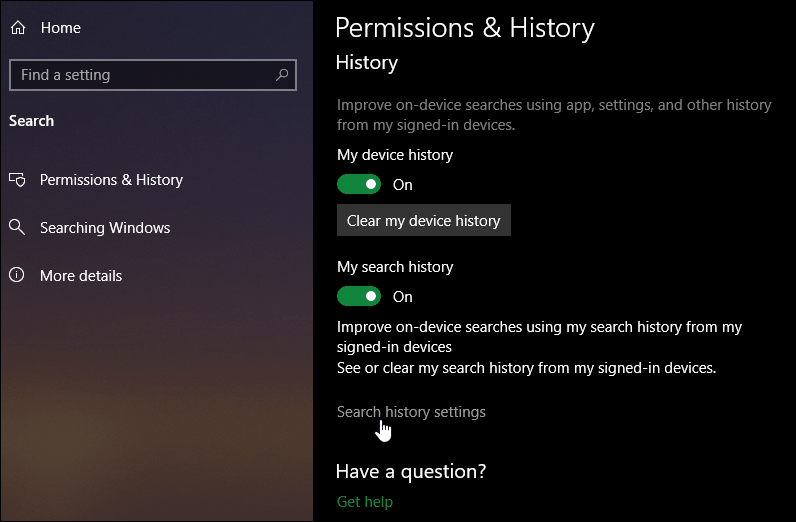
בשלב הבא, דפדפן ברירת המחדל שלך ייפתח לדף היסטוריית חיפוש Bing. כאן לחץ על הצג ומחק את היסטוריית החיפוש כפתור.
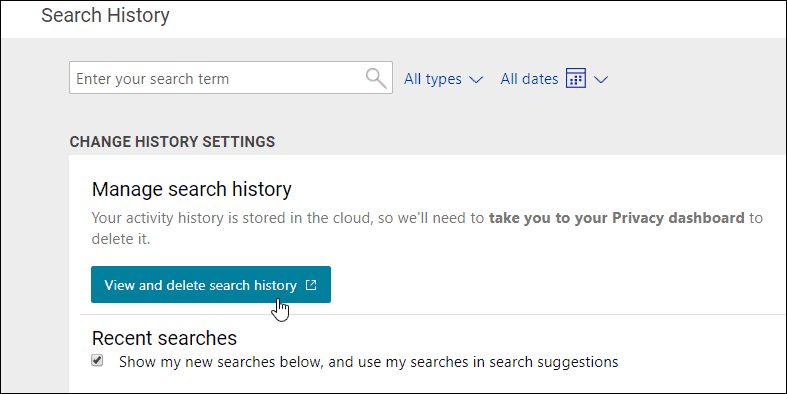
תתבקש להיכנס לחשבון Microsoft שלך. זה ישלח אותך לקטע היסטוריית הפעילות במרכז השליטה בפרטיות שלך. בחלקו העליון תראה הודעה ממנכ"ל מיקרוסופט, סטיה נדלה. גלול מטה כדי להציג רשימה של שאילתות החיפוש שלך מחיפוש Windows בחיפושים ב- Windows 10 ו- Bing.
כאן תוכלו לנקות שאילתות חיפוש בודדות על ידי לחיצה על הקישור הנקי שליד פריט החיפוש. לחלופין, אם ברצונך להיפטר מהכול, לחץ על הקישור נקה פעילות בפינה השמאלית העליונה.
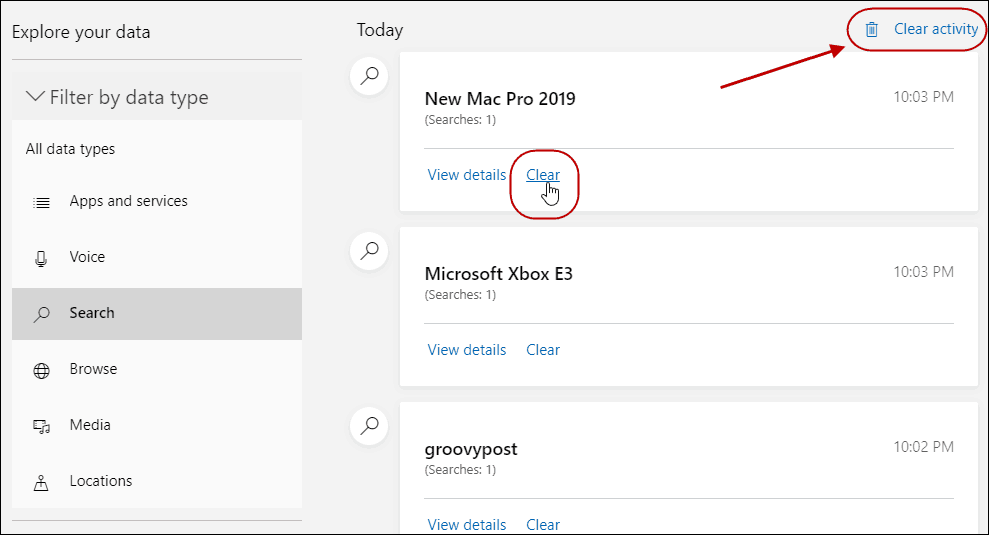
נקה את כל היסטוריית החיפושים
אם תנקה את הכל, תקבל הודעה נוקבת שתאמר לך איך בינג לא יעבוד כל כך טוב. ומיקרוסופט תתקשה בשיפור החיפוש. הקפד ללחוץ על כפתור "נקה" בצד ימין. ברור שהחברה לא רוצה שתנקה את החיפושים שלך.
כמו כן, כשאתה כאן, אולי תרצה להמשיך ולנקות פעילויות אחרות שנאספו על ידי מיקרוסופט כגון פעילות קולית ונתוני מיקום.
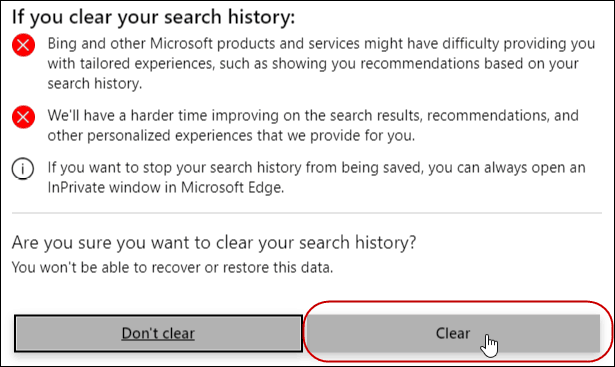
דבר נוסף שציין כאן הוא 1903 כולל גם מצב חיפוש משופר. זוהי תכונה שנועדה לספק חוויית חיפוש טובה יותר הכוללת. לאחר הפעלה, Windows תחפש פריטים בכל התיקיות והכוננים המחוברים כמו גם באינטרנט.
אם אתה מפעיל גרסה קודמת של Windows 10, אתה יכול פשוט לעבור ישירות ללוח המחוונים לפרטיות ולנקות את הפעילות שלך. למידע נוסף בנושא זה, קרא את המאמר שלנו: השתמש במרכז השליטה בפרטיות של Microsoft כדי למחוק ולהוריד את היסטוריית הפעילויות.
